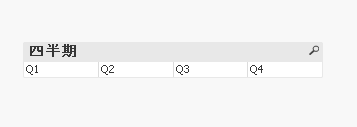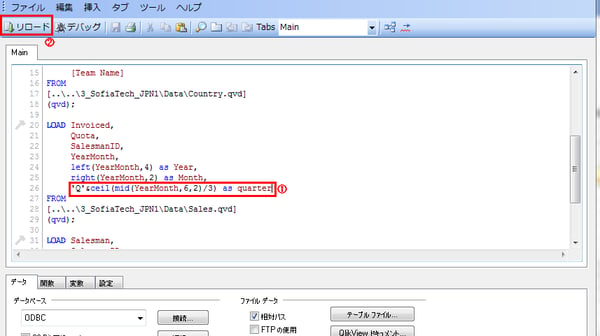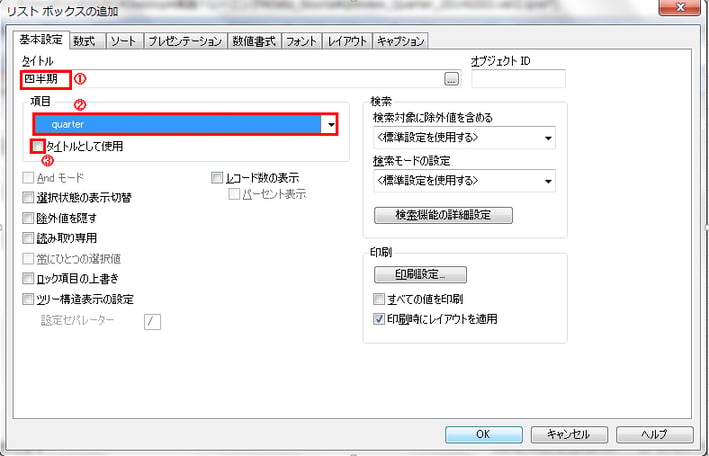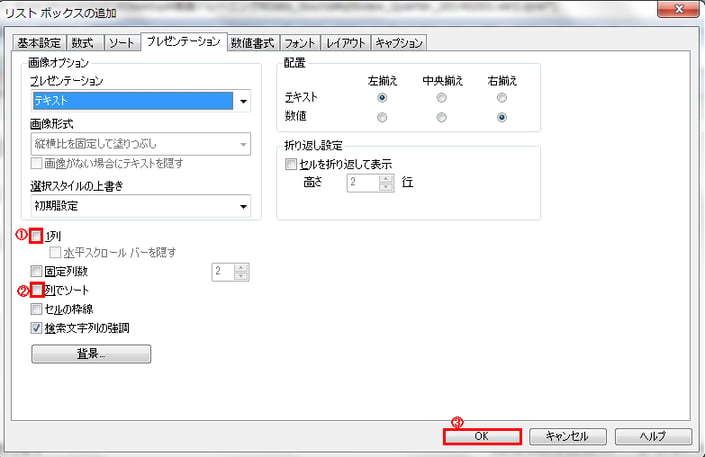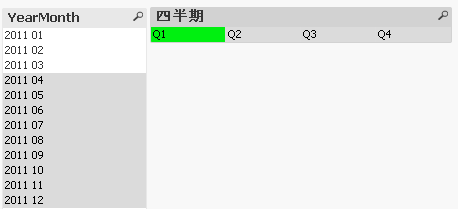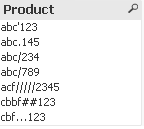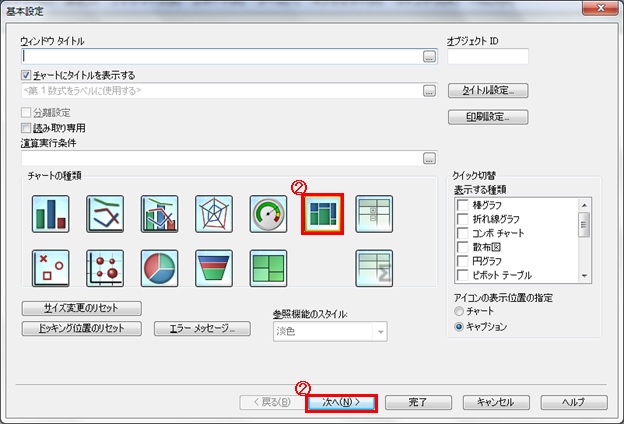QlikViewのリストボックスで四半期を作成する
QlikView(クリックビュー)では年月日のほかに、年を四つに分けた四半期のデータを作成することができます。
ロードスクリプトを開く
1.ロードスクリプト編集画面を開きます。
ロードスクリプトの編集
1.【ロードスクリプト】に以下の内容を入力します。
Q'&ceil(mid(YearMonth,6,2)/3) as quarter
2.入力した後【リロードボタン】を押します。
Q'&ceil(mid(YearMonth,6,2)/3) as quarter
上記の構文について解説します。
今回の場合、YearMonthのデータ型が『YYYY/MM』なので『YearMonth』から6文字目の2文字を抜き出し、÷3します。
Dayがある場合や『MM/YYYY』の場合では異なりますので『日付の型の変換方法』の記事を参考にしてください。
『'Q'』・・・Q1、Q2、というように第一期から第四期までを示すためのものです。
『ceil』・・・この関数は引数に指定した値の切り上げを計算して結果を返します。正の値の場合は引数よりも大きい最大の整数を返します。
『mid』・・・この関数は指定した位置から指定した数だけ抜き出します。
例:2011年の12月を3で割ると、
Q'&ceil(mid(201112,6,2)/3)
となり、答えは4になります。
4ということは2011年の12月は第四期目に当たる、ということがわかります。
リストボックス作成
リロードした四半期をリストボックスで表示しましょう。
1.リストボックス追加ウィンドウを開きます。
基本設定
1.【タイトル】に『四半期』と入力します。
2.【項目】から『Quarter』を選択します。
3.『タイトルとして使用』のチェックボックスをオフにします。
プレゼンテーション
1.【一列】のチェックボックスをオフにします。
2.【列でソート】のチェックボックスをオフにします。
3.【OKボタン】を押します。
以上の作業からリストボックスが作成されていることが確認できます。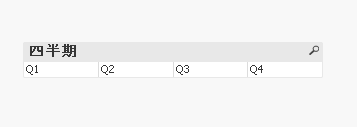
Q1を選択すると2011年1月から3月までが選択されていることが確認できます。
Qlikで使えるloadscript(ロードスクリプト)一覧はこちら